Win10 PrtScn键截图保存到OneDrive的设置方法。怎样使Win10 PrtScn键截图保存到OneDrive?
发布时间:2017-07-04 13:57:26 浏览数:
今天给大家带来Win10,PrtScn键截图保存到OneDrive的设置方法。怎样使Win10,PrtScn键截图保存到OneDrive?,让您轻松解决问题。
在Win10系统中通过一些设置就可以使用PrtScn快捷键自动把截图保存到OneDrive中了。那么,这该怎么来设置或者开启呢?下面,小编就来教大家具体操作步骤,希望可以帮助到大家。
方法如下:
1、在Win10中,某些情况下当你按下PrtScn按键时会出现下图所示的提示窗口:
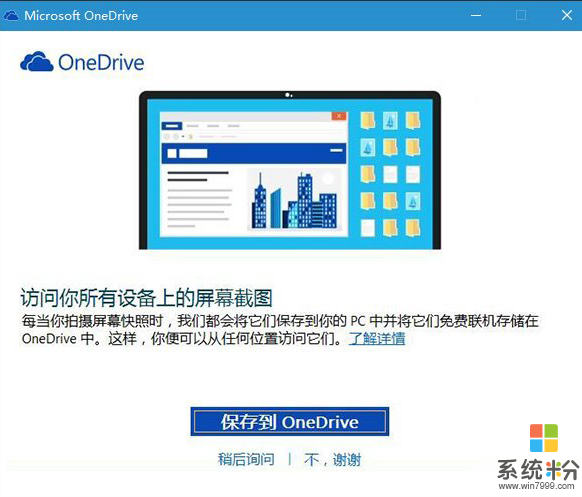
2、当你点击“保存到OneDrive”按钮后,每次当你按下PrtScn按键时OneDrive都会自动将你捕获到的截屏保存到OneDrive图片屏幕截图中,并出现下图所示的提示:
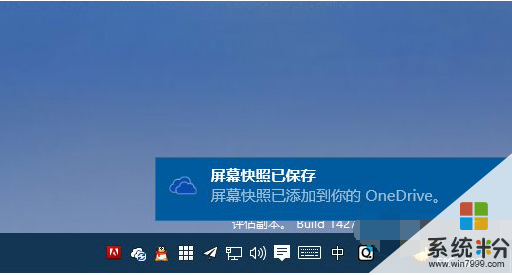
3、如果点击“不,谢谢”,OneDrive则不会再捕捉你的屏幕截图,此后也不会再出现上图提示内容。
4、当然,你也可以手动设置是否由OneDrive保存屏幕截图。只需在通知区域OneDrive图标上右键单击,选择设置——自动保存(登录OneDrive账户的情况下),就可以看到“自动将我捕获的屏幕快照保存到OneDrive”设置选项了,如下图所示:
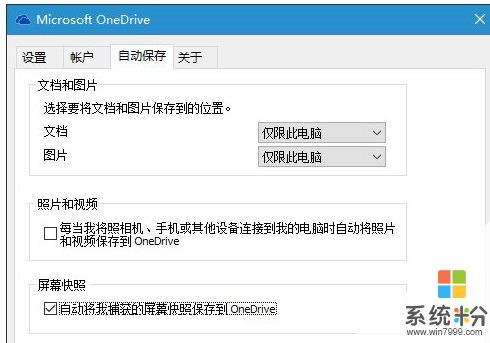
其实,Win10系统截图保存到OneDrive的操作方法只要在屏幕快照下开启“自动将我捕捉的屏幕快照保存到OneDrive”就可以, 要是用户也遇到同样的问题话,不妨参考本文方法来处理,希望本文介绍的内容对大家有所帮助。
以上就是Win10,PrtScn键截图保存到OneDrive的设置方法。怎样使Win10,PrtScn键截图保存到OneDrive?教程,希望本文中能帮您解决问题。